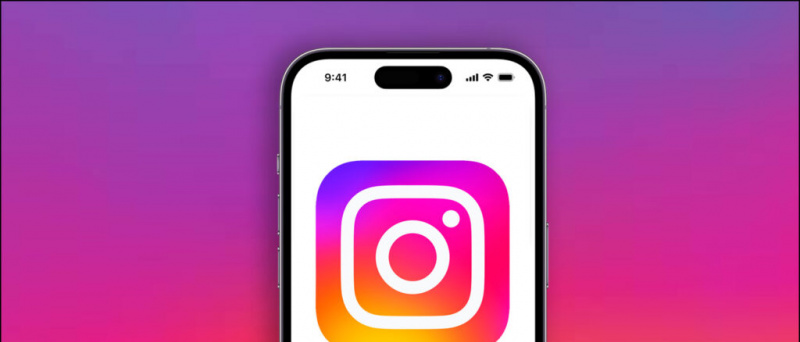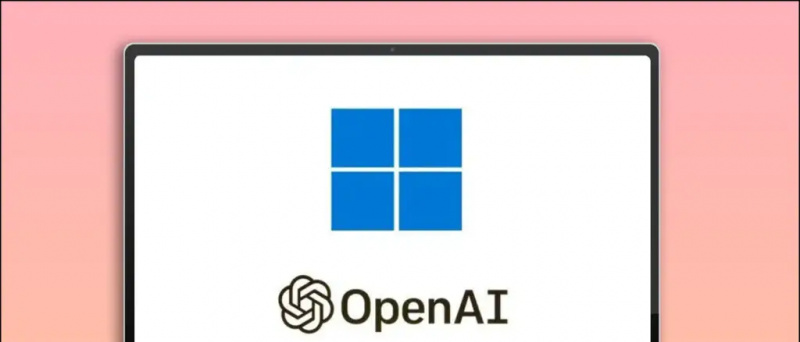L'ultima offerta di punta del produttore di smartphone cinese OnePlus, OnePlus 5T è dotato di un display con proporzioni 18: 9 e molte altre caratteristiche interessanti. In questo post, ti diremo alcune funzionalità nascoste che puoi utilizzare su OnePlus 5T. Puoi utilizzare queste funzionalità anche sui tuoi dispositivi OnePlus diversi da OnePlus 5T.
Sebbene ci sia una miriade di funzionalità e opzioni offerte da OxygenOS, elencheremo le cose migliori. Utilizzando queste opzioni per la sicurezza, la privacy, la personalizzazione e la facilità di accesso, puoi sfruttare al massimo il tuo OnePlus 5T.
dove mettere i suoni di notifica Android
Funzionalità di sicurezza di OnePlus 5T
OnePlus 5T è dotato di riconoscimento facciale e blocco app integrato. È possibile utilizzare queste funzionalità per proteggere il telefono e la privacy da occhi indiscreti.
Sblocco col sorriso

Puoi sbloccare il tuo OnePlus 5T semplicemente guardandolo. Anche se non è così complicato come FaceID, è comunque un modo innovativo per sbloccare il telefono. Per configurarlo, vai a Impostazioni> Sicurezza e blocco schermo> Sblocco col sorriso> Aggiungi dati viso . Una volta terminato, tocca due volte lo schermo del telefono bloccato e sbloccalo semplicemente guardandolo.
Blocco app

Sebbene la maggior parte di noi debba scaricare separatamente i blocchi delle app, che vengono forniti anche con gli annunci, OnePlus i telefoni hanno un blocco app integrato. Usando questa funzione, puoi impostare un'impronta digitale, un pin o una sequenza su determinate app sul tuo OnePlus 5T.
Per abilitare questa funzione, vai a Impostazioni> Sicurezza e blocco schermo> App Locker> Aggiungi app .
Personalizzazione
Mentre i telefoni Samsung sono noti per i caratteri modificabili e i temi gratuiti, OnePlus offre anche opzioni di personalizzazione simili. Con OnePlus 5T, puoi personalizzare il tema, i caratteri e anche il layout dello schermo. Ecco come.
Temi e caratteri su OnePlus 5T

Temi

Caratteri
Non si tratta di una varietà di temi, ma di temi di base per soddisfare le tue esigenze. Puoi scegliere tra temi chiari, scuri e predefiniti Impostazioni> Display> Temi . Per cambiare i caratteri, vai a Impostazioni> Carattere e scegli tra le opzioni disponibili.
come rimuovere il dispositivo da google home
Icone e layout della schermata Home

OnePlus ha anche offerto un layout della schermata iniziale personalizzabile. È possibile selezionare il numero di righe e colonne nella schermata iniziale andando su Impostazioni> Impostazioni del programma di avvio> Layout della schermata principale .
Puoi anche modificare le icone sul tuo telefono OnePlus andando su Impostazioni> Impostazioni di avvio> Pacchetto icone .
Facilità di accesso
Una cosa sui dispositivi OnePlus è che OxygenOS ti consente di avere un'esperienza Android di serie insieme ad alcuni miglioramenti interessanti. Puoi attivare o disattivare queste impostazioni avanzate per migliorare notevolmente la tua esperienza.
Regolazione del display

Con OxygenOS su OnePlus 5T, puoi andare a Impostazioni> Schermo per attivare la modalità notturna o la modalità di lettura. La modalità notturna è progettata per ridurre la luminosità del display in caso di scarsa illuminazione o per un utilizzo notturno. La modalità di lettura, d'altra parte, ti consente di attivare un filtro della luce blu, che protegge i tuoi occhi dallo sforzo durante la lettura.
Impostazioni dei gesti

Non sei un fan dello sblocco del tuo dispositivo per i controlli della musica o della pressione del pulsante del volume per gli screenshot? OxygenOS ti copre. Con OnePlus 5T puoi andare a Impostazioni> Gesti per impostare i gesti mostrati in questa schermata.
Modalità di gioco (Non disturbare)
Sebbene l'abbiamo notato per la prima volta su OnePlus 5, sembra che la funzione ora arrivi a tutti i dispositivi OnePlus. Puoi andare a Impostazioni> Avanzate> Gioco Non disturbare per attivarlo. Questa opzione è mostrata anche nella barra delle notifiche. Ti consente di disabilitare le notifiche popup ei pulsanti di navigazione durante il gioco.
Commenti di Facebook